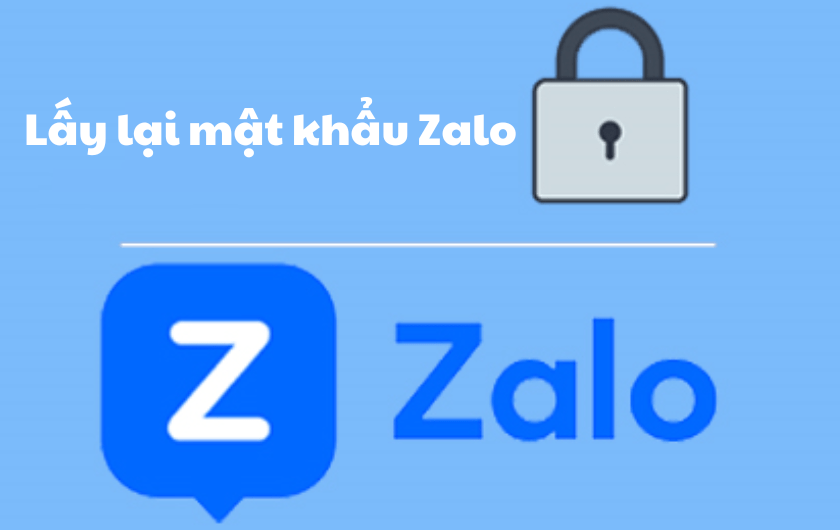Cách lấy lại mật khẩu Zalo – Tài khoản Zalo cực kỳ quan trong với mỗi người chúng ta nhưng đôi khi chúng ta lại quên mật khẩu Zalo vì quá lâu không đăng nhập lại. Vì thế trong bài viết này zaloweb.net sẽ hướng dẫn bạn cách lấy lại mật khẩu Zalo cực kỳ nhanh chóng mà không tốn quá nhiều thời gian của bạn.
Cách lấy lại mật khẩu Zalo không cần mã qua Facebook
Bạn quên mật khẩu tài khoản Zalo, số điện thoại đã đăng ký không sử dụng được khiến bạn không thể đăng nhập thành công. Cách nhanh nhất để lấy mật khẩu Zalo không cần số điện thoại là gửi mã xác nhận qua Facebook. Tuy nhiên, cách này chỉ có thể áp dụng khi số điện thoại đăng ký tài khoản Zalo của bạn trùng với số điện thoại đã đăng ký tài khoản Facebook trước đó.
Hướng dẫn cách lấy lại mật khẩu Zalo không gửi mã qua Facebook như sau:
Bước 1: Mở trình duyệt web trên điện thoại hoặc máy tính và đăng nhập tài khoản Facebook cá nhân. Lưu ý tài khoản phải trùng số điện thoại với tài khoản Zalo
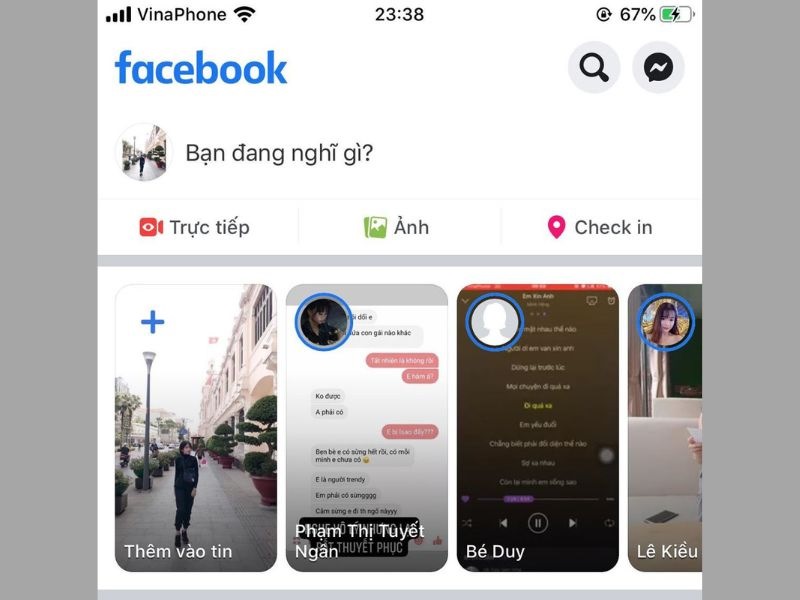
Bước 2: Cũng trên trình duyệt web đó, hãy đăng nhập tài khoản Zalo của bạn. Sau đó giao diện đăng nhập Zalo sẽ hiện ra, bạn chọn dòng chữ “Đăng nhập bằng Facebook” ở góc dưới màn hình.
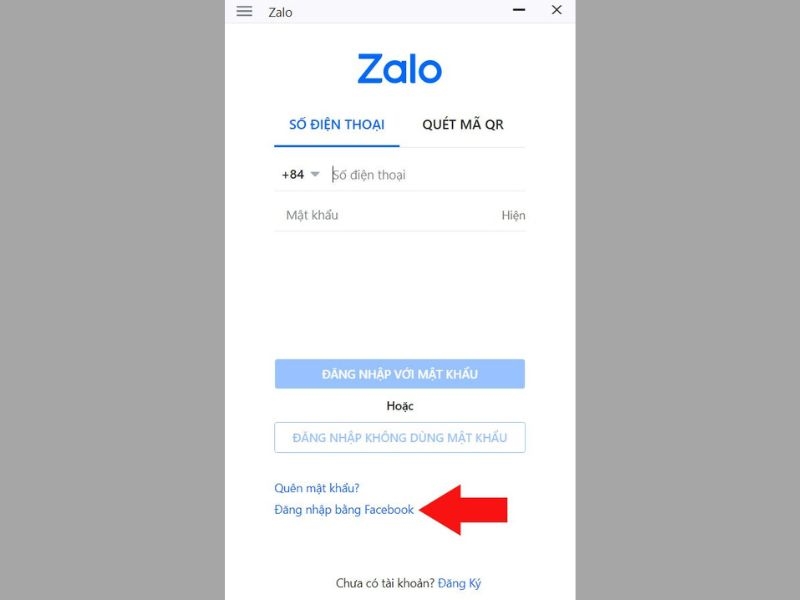
Bước 3: Lúc này trên màn hình điện thoại sẽ xuất hiện giao diện như hình, các bạn chỉ cần nhấn chọn vào lệnh “Tiếp tục theo tên…”
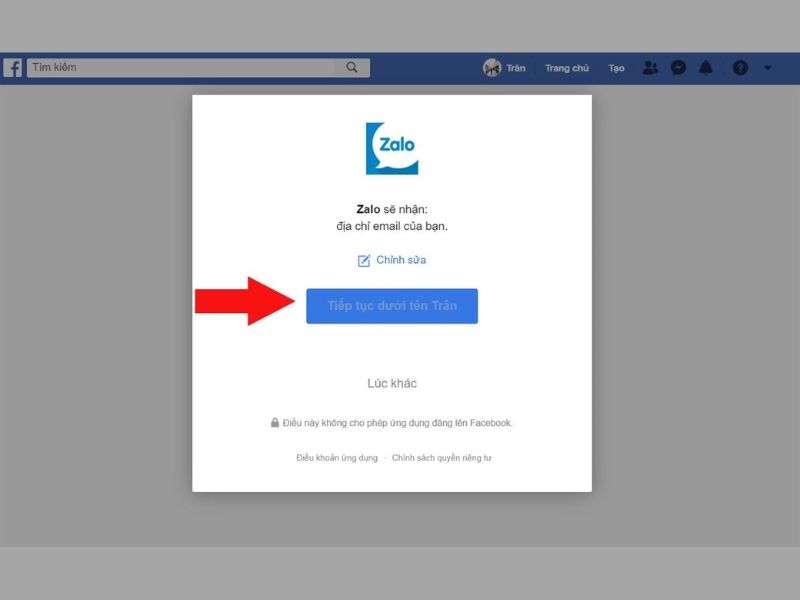
Bước 4: Sau khi bạn đăng nhập tài khoản Zalo thành công, hãy nhanh chóng đổi mật khẩu mới. Ngoài ra bạn có thể sao lưu và ghi nhớ mật khẩu này để sau này dễ nhớ và đăng nhập.
Cách lấy lại mật khẩu Zalo không cần mã QR
Bạn quên mật khẩu tài khoản Zalo, không thể đăng nhập thành công trên máy tính. Tuy nhiên, tài khoản của bạn vẫn đang đăng nhập trên điện thoại thì mã QR sẽ là cứu tinh cho bạn. Chúng tôi sẽ hướng dẫn bạn cách lấy lại mật khẩu Zalo không cần số điện thoại thông qua mã QR.
Để lấy lại mật khẩu Zalo thông qua tài khoản đã đăng nhập trước đó trên thiết bị khác, bạn cần thực hiện theo các bước sau:
Bước 1: Bạn truy cập vào Web để đăng nhập Zalo hoặc trên màn hình máy tính. Sau đó, bạn bấm vào tùy chọn “Đăng nhập bằng mã QR”
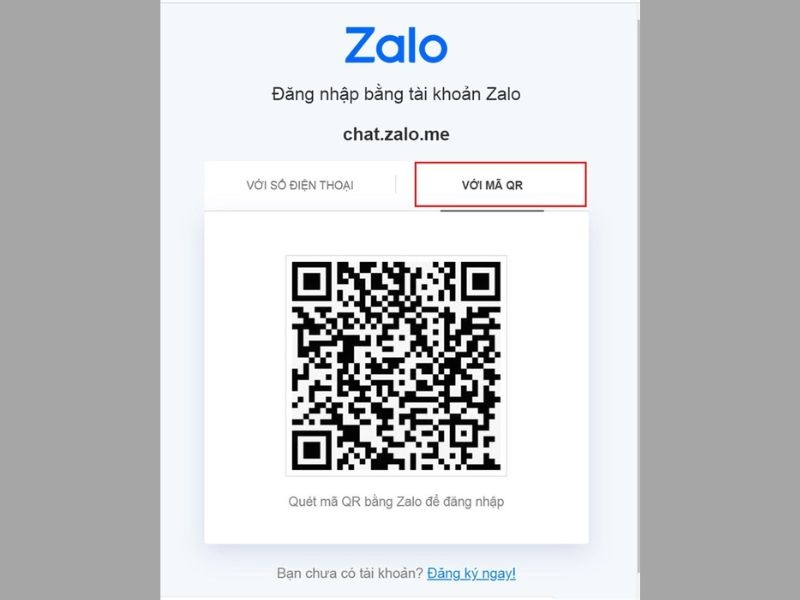
Bước 2: Mở tài khoản Zalo đã đăng nhập trước đó trên điện thoại, chọn tab “Khác” ở góc dưới màn hình. Sau đó, bạn sẽ thấy biểu tượng quét mã QR ở góc trên bên phải màn hình, hãy nhấn vào biểu tượng đó. Tiếp theo, bạn đưa camera điện thoại lên gần màn hình máy tính sao cho khung quét mã trên điện thoại trùng với mã QR trên máy tính.
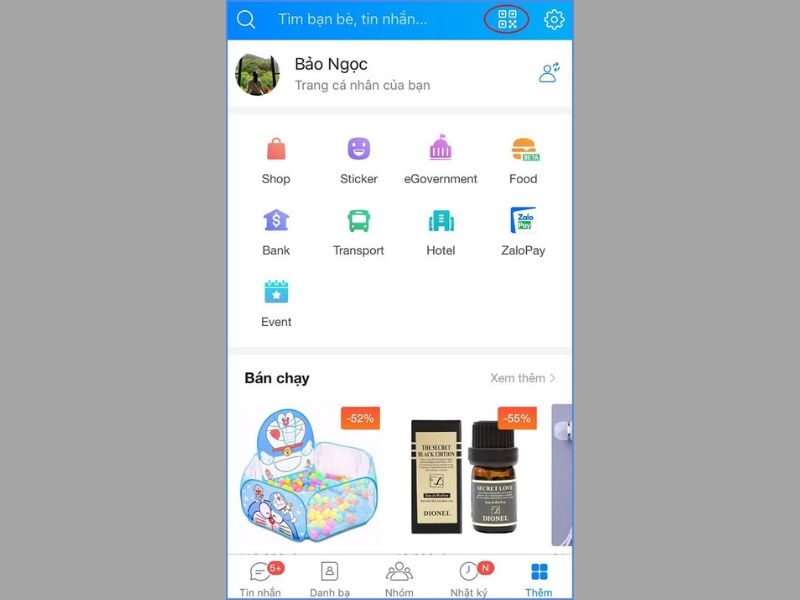
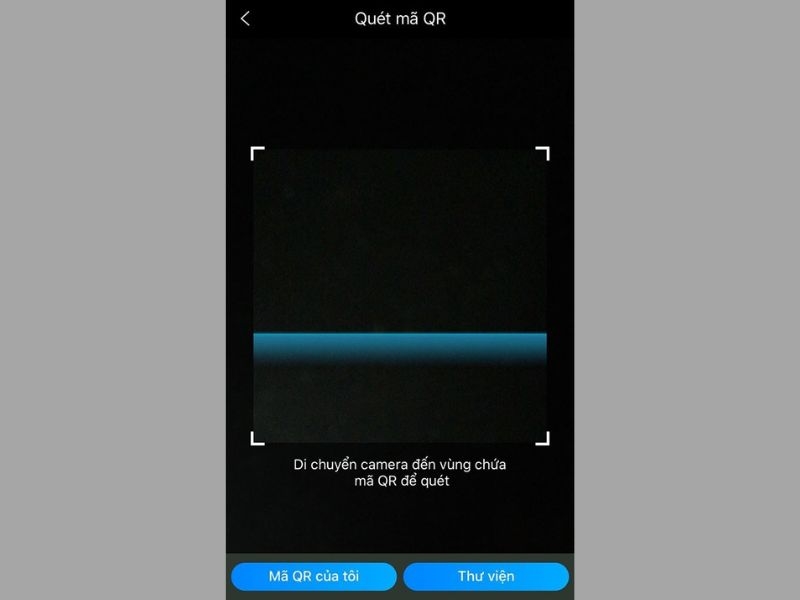
Bước 3: Sau khi quét mã thành công, trên màn hình điện thoại của bạn sẽ có thông báo yêu cầu đăng nhập từ thiết bị khác. Bây giờ bạn kiểm tra xem thiết bị yêu cầu đăng nhập có phải là thiết bị của bạn không, sau đó chọn mục “Đăng nhập”. Nếu tên thiết bị yêu cầu là tên lạ, bạn nên nhấn “Từ chối” để tránh bị đánh cắp thông tin và mất tài khoản.
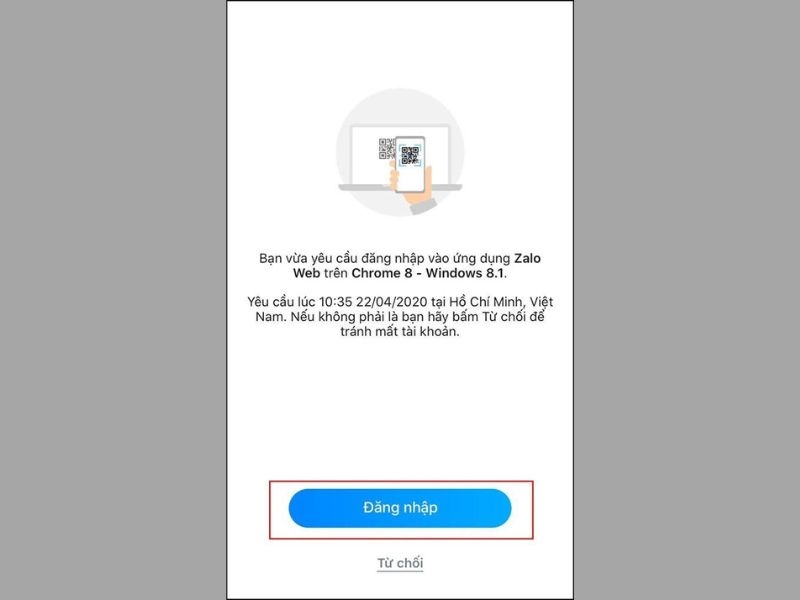
Cách lấy lại mật khẩu Zalo không cần mã khi mất sim
Nếu bạn không có cùng số điện thoại đã đăng ký tài khoản Facebook hoặc đã đăng nhập tài khoản trên thiết bị khác thì rất khó lấy lại mật khẩu. Bởi lẽ, Zalo là trang mạng xã hội có tính bảo mật cao, rất khó để lấy lại mật khẩu nếu không có số điện thoại của chủ nhân. Vì vậy, nếu bạn không rơi vào các trường hợp trên thì cách tốt nhất là làm lại Sim.
Hướng dẫn cách lấy lại mật khẩu Zalo khi mất sim điện thoại:
Bước 1: Quay lại thao tác Sim điện thoại
Hiện nay, việc làm lại sim điện thoại không quá khó, chi phí cũng không cao. Khi đi làm lại chỉ cần chuẩn bị các thông tin như: 3 -5 số điện thoại liên lạc gần đây và chứng minh nhân dân hoặc căn cước công dân.
Sau đó bạn chỉ cần mang thông tin đó đến quầy của nhà mạng là sẽ được hỗ trợ làm lại Sim
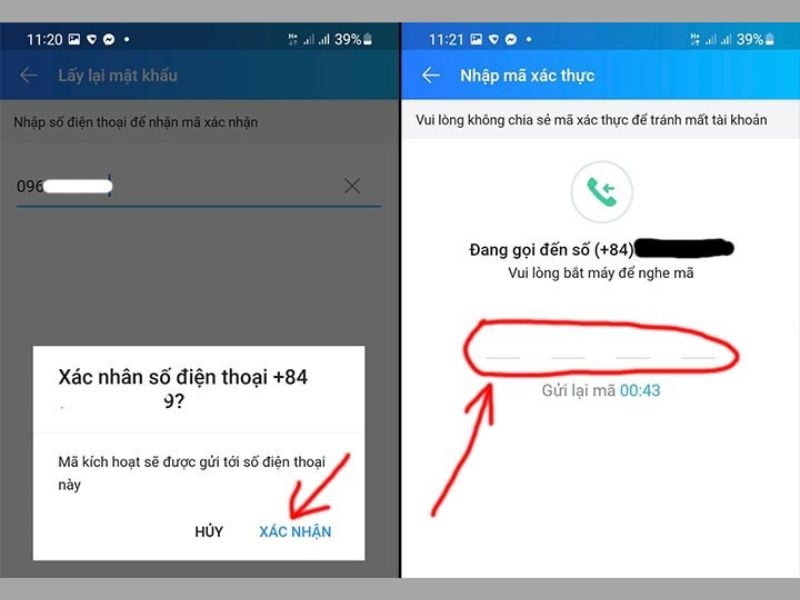
Bước 2: Khi đã có lại Sim, bạn chỉ cần mở ứng dụng Zalo lên và tiến hành đăng nhập bằng số điện thoại của mình. Tiếp theo, nhấn vào quên mật khẩu và Zalo sẽ gọi đọc mã xác nhận. Bạn nhập mã xác nhận và tạo mật khẩu mới để hoàn tất việc đăng nhập trên Zalo.
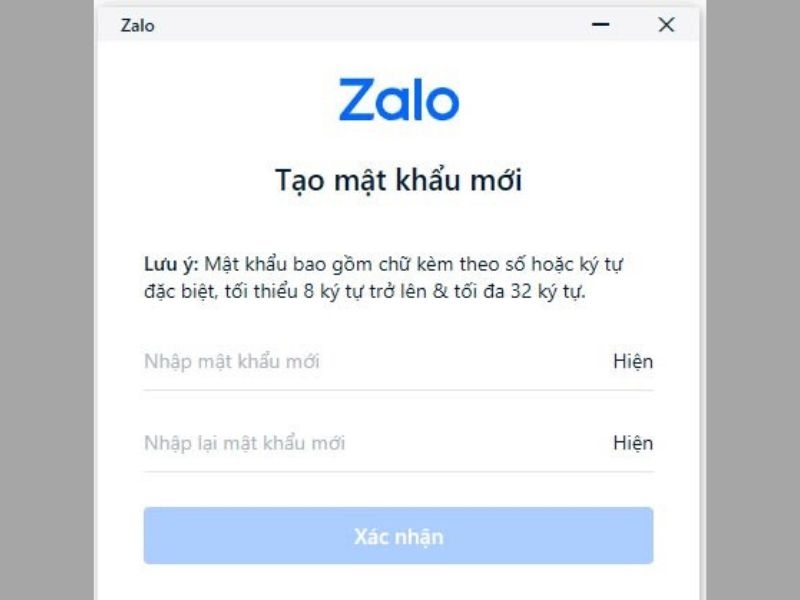
Một vài câu hỏi thường gặp khi lấy lại mật khẩu Zalo
Trong quá trình lấy lại mật khẩu Zalo khi bị mất sim chắc chắn bạn sẽ gặp một số thắc mắc và dưới đây là câu trả lời cho bạn.
Mất mật khẩu Zalo không có mã xác nhận có lấy lại được không?
Hiện tại Zalo chưa cho phép người dùng lấy lại mật khẩu khi mất SIM không có mã xác nhận do hệ thống bảo mật của ứng dụng này vô cùng chặt chẽ.
SIM điện thoại của người khác có xem được tin nhắn và hình ảnh của tài khoản Zalo không?
Chủ SIM hoàn toàn có thể xem được dữ liệu cũ trong tài khoản Zalo của bạn bao gồm tin nhắn, hình ảnh và nội dung tin nhắn nếu biết cách lấy lại mật khẩu và đăng nhập ứng dụng thành công.
Tài khoản Zalo trên điện thoại có bị đăng xuất khi mất sim không?
Tài khoản Zalo sẽ không thể tự động đăng xuất nếu bạn làm mất SIM điện thoại. Vì vậy, bạn cần đăng nhập thành công ứng dụng Zalo để thoát tài khoản trên điện thoại.
Đổi mật khẩu Zalo mới sẽ mất hết tin nhắn và hình ảnh?
Bạn hoàn toàn có thể giữ lại toàn bộ tin nhắn, hình ảnh cũng như danh sách bạn bè khi đăng nhập Zalo bằng mật khẩu mới.
Bạn xóa tài khoản Zalo khi bị mất sim?
Bạn không thể xóa tài khoản Zalo khi bị mất SIM. Do đó, bạn cần phải đăng nhập thành công thì mới có thể xóa tài khoản Zalo.
Lời kết
Nhìn chung, các cách lấy lại mật khẩu Zalo khi quên đều có thể thực hiện rất dễ dàng và nhanh chóng. Hy vọng bài viết này sẽ giúp bạn nếu bạn có vấn đề này. Hy vọng bạn thành công.